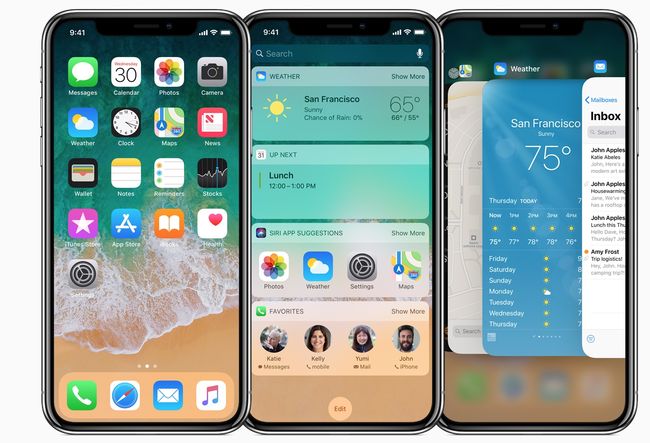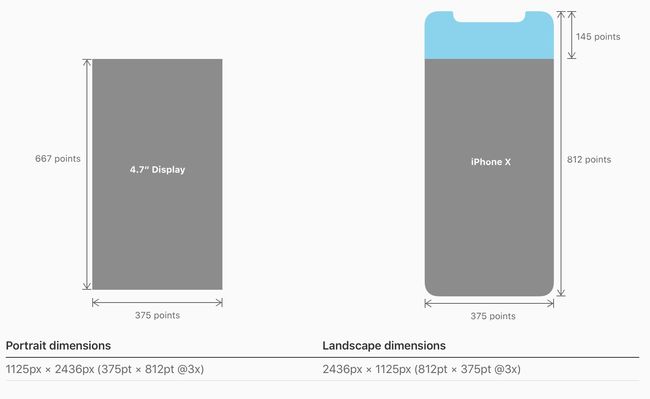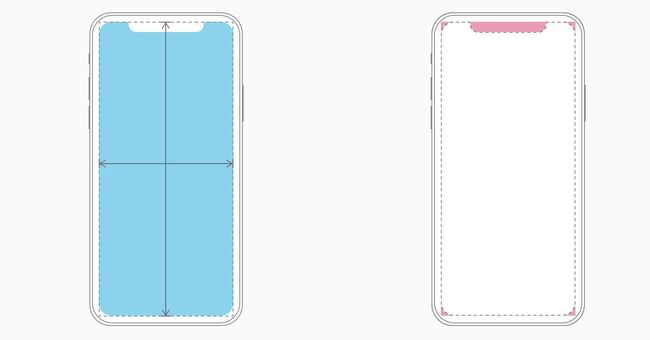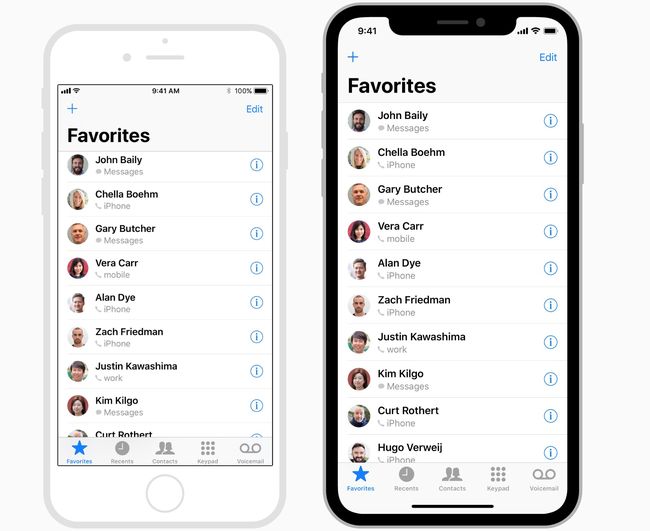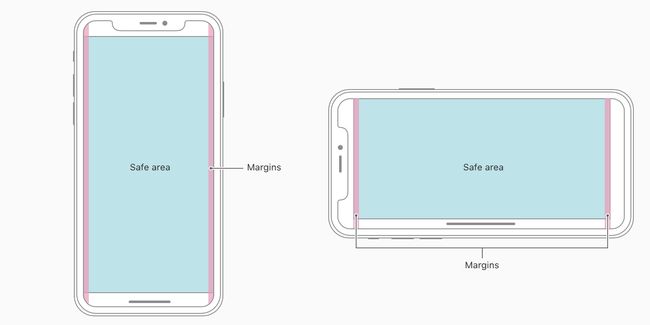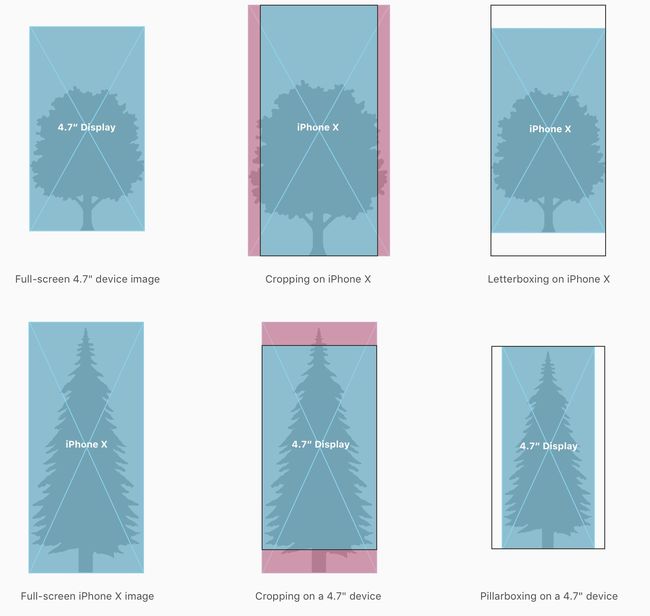一、什么是宏函数?通过宏定义的函数是宏函数。如下,编译器在预处理阶段会将Add(x,y)替换为((x)*(y))#defineAdd(x,y)((x)*(y))#defineAdd(x,y)((x)*(y))intmain(){inta=10;intb=20;intd=10;intc=Add(a+d,b)*2;cout<
C语言如何定义宏函数?
小九格物
c语言
在C语言中,宏函数是通过预处理器定义的,它在编译之前替换代码中的宏调用。宏函数可以模拟函数的行为,但它们不是真正的函数,因为它们在编译时不会进行类型检查,也不会分配存储空间。宏函数的定义通常使用#define指令,后面跟着宏的名称和参数列表,以及宏展开后的代码。宏函数的定义方式:1.基本宏函数:这是最简单的宏函数形式,它直接定义一个表达式。#defineSQUARE(x)((x)*(x))2.带参
c++ 的iostream 和 c++的stdio的区别和联系
黄卷青灯77
c++算法开发语言iostreamstdio
在C++中,iostream和C语言的stdio.h都是用于处理输入输出的库,但它们在设计、用法和功能上有许多不同。以下是两者的区别和联系:区别1.编程风格iostream(C++风格):C++标准库中的输入输出流类库,支持面向对象的输入输出操作。典型用法是cin(输入)和cout(输出),使用>操作符来处理数据。更加类型安全,支持用户自定义类型的输入输出。#includeintmain(){in
swagger访问路径
igotyback
swagger
Swagger2.x版本访问地址:http://{ip}:{port}/{context-path}/swagger-ui.html{ip}是你的服务器IP地址。{port}是你的应用服务端口,通常为8080。{context-path}是你的应用上下文路径,如果应用部署在根路径下,则为空。Swagger3.x版本对于Swagger3.x版本(也称为OpenAPI3)访问地址:http://{ip
探索OpenAI和LangChain的适配器集成:轻松切换模型提供商
nseejrukjhad
langchaineasyui前端python
#探索OpenAI和LangChain的适配器集成:轻松切换模型提供商##引言在人工智能和自然语言处理的世界中,OpenAI的模型提供了强大的能力。然而,随着技术的发展,许多人开始探索其他模型以满足特定需求。LangChain作为一个强大的工具,集成了多种模型提供商,通过提供适配器,简化了不同模型之间的转换。本篇文章将介绍如何使用LangChain的适配器与OpenAI集成,以便轻松切换模型提供商
SpringBlade dict-biz/list 接口 SQL 注入漏洞
文章永久免费只为良心
oracle数据库
SpringBladedict-biz/list接口SQL注入漏洞POC:构造请求包查看返回包你的网址/api/blade-system/dict-biz/list?updatexml(1,concat(0x7e,md5(1),0x7e),1)=1漏洞概述在SpringBlade框架中,如果dict-biz/list接口的后台处理逻辑没有正确地对用户输入进行过滤或参数化查询(PreparedSta
ios GCD
_Waiting_
1.GCD任务和队列学习GCD之前,先来了解GCD中两个核心概念:任务和队列。任务:就是执行操作的意思,换句话说就是你在线程中执行的那段代码。在GCD中是放在block中的。执行任务有两种方式:同步执行(sync)和异步执行(async)。两者的主要区别是:是否等待队列的任务执行结束,以及是否具备开启新线程的能力。同步执行(sync):同步添加任务到指定的队列中,在添加的任务执行结束之前,会一直等
Linux sh命令
fengyehongWorld
Linuxlinux
目录一.基本语法二.选项2.1-c字符串中读取内容,并执行2.1.1基本用法2.1.2获取当前目录下失效的超链接2.2-x每个命令执行之前,将其打印出来2.3结合Here文档使用一.基本语法⏹Linux和Unix系统中用于执行shell脚本或运行命令的命令。sh[选项][脚本文件][参数...]⏹选项-c:从字符串中读取内容,并执行。-x:在每个命令执行之前,将其打印出来。-s:从标准流中读取内容
CentOS 7官方源停服,配置本机光盘yum源
码哝小鱼
linux运维centoslinux运维
1、挂载系统光盘mkdir/mnt/isomount-oloop/tools/CentOS-7-x86_64-DVD-1810.iso/mnt/isocd/mnt/iso/Packages/rpm-ivh/mnt/iso/Packages/yum-utils-1.1.31-50.el7.noarch.rpm(图形界面安装,默契已安装)如安装yum-utils依赖错误,按提示安装依赖包rpm-ivh
mac 备份android 手机通讯录导入iphone,iphone如何导出通讯录(轻松教你iPhone备份通讯录的方法)...
weixin_39762838
mac备份android手机通讯录导入iphone
在日新月异的手机更替中,换手机已经成为一个非常稀松平常的事情,但将旧手机上面的通讯录导入到新手机还是让不少小伙伴为难,本篇将给大家详细讲解这方面的知识:“苹果手机通讯录怎么导入到新手机”及“安卓手机通讯录导入到新手机”的方法。一、苹果手机通讯录导入到新手机常用方法(SIM卡导入)在苹果手机主频幕上找到“设置”,单击进入设置菜单,下拉菜单列表,点击“邮件、通讯录、日历”,然后找到“导入SIM卡通讯录
iPhone怎么删除重复照片,可以尝试这几种方法
2401_85240355
iphoneios
在数字化时代,智能手机尤其是iPhone成为我们日常生活中不可或缺的一部分。随着我们不断使用iPhone拍照,重复照片的积累逐渐成为一个普遍问题。这不仅占用了大量的存储空间,也使得照片库变得杂乱无章。本文将介绍几种有效的iPhone怎么删除重复照片方法,并介绍如何利用CleanMyPhone来简化这一过程。iPhone怎么删除重复照片方法一:人工筛查人工筛查是最直接的方法,尽管它可能比较耗时。这种
iOS内存管理简单理解
烧烤有点辣
什么是引用计数引用计数(ReferenceCount)是一个简单而有效的管理对象生命周期的方式。当我们创建一个新对象的时候,它的引用计数为1,当有一个新的指针指向这个对象时,我们将其引用计数加1,当某个指针不再指向这个对象是,我们将其引用计数减1,当对象的引用计数变为0时,说明这个对象不再被任何指针指向了,这个时候我们就可以将对象销毁,回收内存。由于引用计数简单有效,除了Objective-C和S
利用等价无穷小替换求极限(二)
肇事小姐
2limx➡️0((1-cosx)/x^2)分析:当x➡️0时,cosx➡️1,故此极限其实满足0/0的形式故第一感觉可以用洛必达法则求解,分子求一次导=sinx,分母求一次导=2x分子、分母求2次导数分别=cosx,=2,故最后答案=1/2另一种方法,考虑将1-cosx视作整体,用等价无穷小替换。利用1-cosx~2(sin(x/2)^2)推导cosx=cos(x/2+x/2)利用三角和差公式=
JAVA学习笔记之23种设计模式学习
victorfreedom
Java技术设计模式androidjava常用设计模式
博主最近买了《设计模式》这本书来学习,无奈这本书是以C++语言为基础进行说明,整个学习流程下来效率不是很高,虽然有的设计模式通俗易懂,但感觉还是没有充分的掌握了所有的设计模式。于是博主百度了一番,发现有大神写过了这方面的问题,于是博主迅速拿来学习。一、设计模式的分类总体来说设计模式分为三大类:创建型模式,共五种:工厂方法模式、抽象工厂模式、单例模式、建造者模式、原型模式。结构型模式,共七种:适配器
粒子群优化 (PSO) 在三维正弦波函数中的应用
subject625Ruben
机器学习人工智能matlab算法
在这篇博客中,我们将展示如何使用粒子群优化(PSO)算法求解三维正弦波函数,并通过增加正弦波扰动,使优化过程更加复杂和有趣。本文将介绍目标函数的定义、PSO参数设置以及算法执行的详细过程,并展示搜索空间中的动态过程和收敛曲线。1.目标函数定义我们使用的目标函数是一个三维正弦波函数,定义如下:objectiveFunc=@(x)sin(sqrt(x(1).^2+x(2).^2))+0.5*sin(5
✔2848. 与车相交的点
程序员小小聪
力扣leetcode
代码实现:方法一:哈希表#definefmax(a,b)((a)>(b)?(a):(b))intnumberOfPoints(int**nums,intnumsSize,int*numsColSize){inthash[101]={0};intmax=0;for(inti=0;i=x){j--;}if(i=nums[i][0]){r=r>nums[i][1]?r:nums[i][1];}else{
【2023年】云计算金砖牛刀小试6
geekgold
云计算服务器网络kubernetes容器
第一套【任务1】私有云服务搭建[10分]【题目1】基础环境配置[0.5分]使用提供的用户名密码,登录提供的OpenStack私有云平台,在当前租户下,使用CentOS7.9镜像,创建两台云主机,云主机类型使用4vCPU/12G/100G_50G类型。当前租户下默认存在一张网卡,自行创建第二张网卡并连接至controller和compute节点(第二张网卡的网段为10.10.X.0/24,X为工位号
Python 推导式(Comprehensions)
戒灵
1,列表推导式num=[1,2,-5,10,-7,5,7,-1]filtered_and_squared=[x**2forxinnumifx>0]print(filtered_and_squared)迭代器(iterator)遍历输入序列num的每个成员x断言式判断每个成员是否大于零如果成员大于零,则被交给输出表达式,平方之后成为输出列表的成员。列表推导式被封装在一个列表中,所以很明显它能够立即生
斟一小组鸡血视频
和自己一起成长
http://m.v.qq.com/play/play.html?coverid=&vid=c0518henl2a&ptag=2_6.0.0.14297_copy有一种努力叫做靠自己http://m.v.qq.com/play/play.html?coverid=&vid=i0547o426g4&ptag=2_6.0.0.14297_copy世界最励志短片https://v.qq.com/x/pa
TC27x启动过程(2)-TC277
赞哥哥s
TC277学习笔记gnu单片机
接上文,继续学习TC277的启动过程。分析启动函数有关用的寄存器说明,参考文章TC27x寄存器学习目录TC27x寄存器学习start函数分析isync汇编指令(同步指令)dsync汇编指令(同步数据),1清除endinit2设置中断堆栈3启用对系统全局寄存器的写访问4初始化SDA基指针5关闭对系统全局寄存器的写访问6关闭看门狗,恢复Endinit位7初始化CSA8初始化ram,拷贝rom数据到ra
内存保护学习(一):tc27x的内存保护MPU设置浅析(个人理解)
剑从东方起
链接文件及功能安全开发语言c语言
目录一、背景二、Tc27x相关寄存器1、注意点2、注意几个强相关寄存器1)、数据保护范围寄存器2)、代码保护范围寄存器3)、保护集启用寄存器命名约定4)、PSW(每个核都有一个)5)、SYSCON三、使用方法1、内存方面2、在ECUM里面初始化MPU3、OS回调CBK检查4、机理5、补充点一、背景根据低ASIL等级开发的软件组件可能会错误地访问具有较高ASIL等级的软件组件的内存区域,从而产生干扰
linux 安装Sublime Text 3
hhyiyuanyu
Python学习linuxsublimetext
方法/步骤打开官网http://www.sublimetext.com/3,选择64位进行下载执行命令wgethttps://download.sublimetext.com/sublime_text_3_build_3126_x64.tar.bz2进行下载3、下载完成进行解压,执行tar-xvvfsublime_text_3_build_3126_x64.tar.bz解压4、解压完成以后,移动到
golang实现从服务器下载文件到本地指定目录
余生逆风飞翔
golang服务器开发语言
一、连接服务器,采用sftp连接模式packagemiddlewaresimport("fmt""time""github.com/pkg/sftp""golang.org/x/crypto/ssh")//建立服务器连接funcConnect(user,password,hoststring,portint)(*sftp.Client,error){var(auth[]ssh.AuthMethod
【从问题中去学习k8s】k8s中的常见面试题(夯实理论基础)(二十八)
向往风的男子
k8s学习kubernetes容器
本站以分享各种运维经验和运维所需要的技能为主《python零基础入门》:python零基础入门学习《python运维脚本》:python运维脚本实践《shell》:shell学习《terraform》持续更新中:terraform_Aws学习零基础入门到最佳实战《k8》从问题中去学习k8s《docker学习》暂未更新《ceph学习》ceph日常问题解决分享《日志收集》ELK+各种中间件《运维日常》
python画图|同时输出二维和三维图
西猫雷婶
python开发语言
前面已经学习了如何输出二维图和三维图,部分文章详见下述链接:python画图|极坐标下的3Dsurface-CSDN博客python画图|垂线标记系列_如何用pyplot画垂直x轴的线-CSDN博客有时候也需要同时输出二位和三维图,因此有必要学习一下。【1】官网教程首先我们打开官网教程,链接如下。https://matplotlib.org/stable/gallery/mplot3d/mixed
Vue + Express实现一个表单提交
九旬大爷的梦
最近在折腾一个cms系统,用的vue+express,但是就一个表单提交就弄了好久,记录一下。环境:Node10+前端:Vue服务端:Express依赖包:vueexpressaxiosexpress-formidableelement-ui(可选)前言:axiosget请求参数是:paramsaxiospost请求参数是:dataexpressget接受参数是req.queryexpresspo
iOS下拉放大效果
RobinZhao
好多下拉放大的实现方式是在tableView上面添加一个view,同时更改tableView.contentInset,下拉时改变view的frame来实现。今天用另外一种方式实现,效果如下:加油.gif具体实现方法:通过tableViewCell结合xib来实现,具体代码如下HomeViewController.m代码#import"HomeViewController.h"#import"He
轻量级模型解读——轻量transformer系列
lishanlu136
#图像分类轻量级模型transformer图像分类
先占坑,持续更新。。。文章目录1、DeiT2、ConViT3、Mobile-Former4、MobileViTTransformer是2017谷歌提出的一篇论文,最早应用于NLP领域的机器翻译工作,Transformer解读,但随着2020年DETR和ViT的出现(DETR解读,ViT解读),其在视觉领域的应用也如雨后春笋般渐渐出现,其特有的全局注意力机制给图像识别领域带来了重要参考。但是tran
枚举的构造函数中抛出异常会怎样
bylijinnan
javaenum单例
首先从使用enum实现单例说起。
为什么要用enum来实现单例?
这篇文章(
http://javarevisited.blogspot.sg/2012/07/why-enum-singleton-are-better-in-java.html)阐述了三个理由:
1.enum单例简单、容易,只需几行代码:
public enum Singleton {
INSTANCE;
CMake 教程
aigo
C++
转自:http://xiang.lf.blog.163.com/blog/static/127733322201481114456136/
CMake是一个跨平台的程序构建工具,比如起自己编写Makefile方便很多。
介绍:http://baike.baidu.com/view/1126160.htm
本文件不介绍CMake的基本语法,下面是篇不错的入门教程:
http:
cvc-complex-type.2.3: Element 'beans' cannot have character
Cb123456
springWebgis
cvc-complex-type.2.3: Element 'beans' cannot have character
Line 33 in XML document from ServletContext resource [/WEB-INF/backend-servlet.xml] is i
jquery实例:随页面滚动条滚动而自动加载内容
120153216
jquery
<script language="javascript">
$(function (){
var i = 4;$(window).bind("scroll", function (event){
//滚动条到网页头部的 高度,兼容ie,ff,chrome
var top = document.documentElement.s
将数据库中的数据转换成dbs文件
何必如此
sqldbs
旗正规则引擎通过数据库配置器(DataBuilder)来管理数据库,无论是Oracle,还是其他主流的数据都支持,操作方式是一样的。旗正规则引擎的数据库配置器是用于编辑数据库结构信息以及管理数据库表数据,并且可以执行SQL 语句,主要功能如下。
1)数据库生成表结构信息:
主要生成数据库配置文件(.conf文
在IBATIS中配置SQL语句的IN方式
357029540
ibatis
在使用IBATIS进行SQL语句配置查询时,我们一定会遇到通过IN查询的地方,在使用IN查询时我们可以有两种方式进行配置参数:String和List。具体使用方式如下:
1.String:定义一个String的参数userIds,把这个参数传入IBATIS的sql配置文件,sql语句就可以这样写:
<select id="getForms" param
Spring3 MVC 笔记(一)
7454103
springmvcbeanRESTJSF
自从 MVC 这个概念提出来之后 struts1.X struts2.X jsf 。。。。。
这个view 层的技术一个接一个! 都用过!不敢说哪个绝对的强悍!
要看业务,和整体的设计!
最近公司要求开发个新系统!
Timer与Spring Quartz 定时执行程序
darkranger
springbean工作quartz
有时候需要定时触发某一项任务。其实在jdk1.3,java sdk就通过java.util.Timer提供相应的功能。一个简单的例子说明如何使用,很简单: 1、第一步,我们需要建立一项任务,我们的任务需要继承java.util.TimerTask package com.test; import java.text.SimpleDateFormat; import java.util.Date;
大端小端转换,le32_to_cpu 和cpu_to_le32
aijuans
C语言相关
大端小端转换,le32_to_cpu 和cpu_to_le32 字节序
http://oss.org.cn/kernel-book/ldd3/ch11s04.html
小心不要假设字节序. PC 存储多字节值是低字节为先(小端为先, 因此是小端), 一些高级的平台以另一种方式(大端)
Nginx负载均衡配置实例详解
avords
[导读] 负载均衡是我们大流量网站要做的一个东西,下面我来给大家介绍在Nginx服务器上进行负载均衡配置方法,希望对有需要的同学有所帮助哦。负载均衡先来简单了解一下什么是负载均衡,单从字面上的意思来理解就可以解 负载均衡是我们大流量网站要做的一个东西,下面我来给大家介绍在Nginx服务器上进行负载均衡配置方法,希望对有需要的同学有所帮助哦。
负载均衡
先来简单了解一下什么是负载均衡
乱说的
houxinyou
框架敏捷开发软件测试
从很久以前,大家就研究框架,开发方法,软件工程,好多!反正我是搞不明白!
这两天看好多人研究敏捷模型,瀑布模型!也没太搞明白.
不过感觉和程序开发语言差不多,
瀑布就是顺序,敏捷就是循环.
瀑布就是需求、分析、设计、编码、测试一步一步走下来。而敏捷就是按摸块或者说迭代做个循环,第个循环中也一样是需求、分析、设计、编码、测试一步一步走下来。
也可以把软件开发理
欣赏的价值——一个小故事
bijian1013
有效辅导欣赏欣赏的价值
第一次参加家长会,幼儿园的老师说:"您的儿子有多动症,在板凳上连三分钟都坐不了,你最好带他去医院看一看。" 回家的路上,儿子问她老师都说了些什么,她鼻子一酸,差点流下泪来。因为全班30位小朋友,惟有他表现最差;惟有对他,老师表现出不屑,然而她还在告诉她的儿子:"老师表扬你了,说宝宝原来在板凳上坐不了一分钟,现在能坐三分钟。其他妈妈都非常羡慕妈妈,因为全班只有宝宝
包冲突问题的解决方法
bingyingao
eclipsemavenexclusions包冲突
包冲突是开发过程中很常见的问题:
其表现有:
1.明明在eclipse中能够索引到某个类,运行时却报出找不到类。
2.明明在eclipse中能够索引到某个类的方法,运行时却报出找不到方法。
3.类及方法都有,以正确编译成了.class文件,在本机跑的好好的,发到测试或者正式环境就
抛如下异常:
java.lang.NoClassDefFoundError: Could not in
【Spark七十五】Spark Streaming整合Flume-NG三之接入log4j
bit1129
Stream
先来一段废话:
实际工作中,业务系统的日志基本上是使用Log4j写入到日志文件中的,问题的关键之处在于业务日志的格式混乱,这给对日志文件中的日志进行统计分析带来了极大的困难,或者说,基本上无法进行分析,每个人写日志的习惯不同,导致日志行的格式五花八门,最后只能通过grep来查找特定的关键词缩小范围,但是在集群环境下,每个机器去grep一遍,分析一遍,这个效率如何可想之二,大好光阴都浪费在这上面了
sudoku solver in Haskell
bookjovi
sudokuhaskell
这几天没太多的事做,想着用函数式语言来写点实用的程序,像fib和prime之类的就不想提了(就一行代码的事),写什么程序呢?在网上闲逛时发现sudoku游戏,sudoku十几年前就知道了,学生生涯时也想过用C/Java来实现个智能求解,但到最后往往没写成,主要是用C/Java写的话会很麻烦。
现在写程序,本人总是有一种思维惯性,总是想把程序写的更紧凑,更精致,代码行数最少,所以现
java apache ftpClient
bro_feng
java
最近使用apache的ftpclient插件实现ftp下载,遇见几个问题,做如下总结。
1. 上传阻塞,一连串的上传,其中一个就阻塞了,或是用storeFile上传时返回false。查了点资料,说是FTP有主动模式和被动模式。将传出模式修改为被动模式ftp.enterLocalPassiveMode();然后就好了。
看了网上相关介绍,对主动模式和被动模式区别还是比较的模糊,不太了解被动模
读《研磨设计模式》-代码笔记-工厂方法模式
bylijinnan
java设计模式
声明: 本文只为方便我个人查阅和理解,详细的分析以及源代码请移步 原作者的博客http://chjavach.iteye.com/
package design.pattern;
/*
* 工厂方法模式:使一个类的实例化延迟到子类
* 某次,我在工作不知不觉中就用到了工厂方法模式(称为模板方法模式更恰当。2012-10-29):
* 有很多不同的产品,它
面试记录语
chenyu19891124
招聘
或许真的在一个平台上成长成什么样,都必须靠自己去努力。有了好的平台让自己展示,就该好好努力。今天是自己单独一次去面试别人,感觉有点小紧张,说话有点打结。在面试完后写面试情况表,下笔真的好难,尤其是要对面试人的情况说明真的好难。
今天面试的是自己同事的同事,现在的这个同事要离职了,介绍了我现在这位同事以前的同事来面试。今天这位求职者面试的是配置管理,期初看了简历觉得应该很适合做配置管理,但是今天面
Fire Workflow 1.0正式版终于发布了
comsci
工作workflowGoogle
Fire Workflow 是国内另外一款开源工作流,作者是著名的非也同志,哈哈....
官方网站是 http://www.fireflow.org
经过大家努力,Fire Workflow 1.0正式版终于发布了
正式版主要变化:
1、增加IWorkItem.jumpToEx(...)方法,取消了当前环节和目标环节必须在同一条执行线的限制,使得自由流更加自由
2、增加IT
Python向脚本传参
daizj
python脚本传参
如果想对python脚本传参数,python中对应的argc, argv(c语言的命令行参数)是什么呢?
需要模块:sys
参数个数:len(sys.argv)
脚本名: sys.argv[0]
参数1: sys.argv[1]
参数2: sys.argv[
管理用户分组的命令gpasswd
dongwei_6688
passwd
NAME: gpasswd - administer the /etc/group file
SYNOPSIS:
gpasswd group
gpasswd -a user group
gpasswd -d user group
gpasswd -R group
gpasswd -r group
gpasswd [-A user,...] [-M user,...] g
郝斌老师数据结构课程笔记
dcj3sjt126com
数据结构与算法
<<<<<<<<<<<<<<<<<<<<<<<<<<<<<<<<<<<<<<<<<<<<<<<<<<
yii2 cgridview加上选择框进行操作
dcj3sjt126com
GridView
页面代码
<?=Html::beginForm(['controller/bulk'],'post');?>
<?=Html::dropDownList('action','',[''=>'Mark selected as: ','c'=>'Confirmed','nc'=>'No Confirmed'],['class'=>'dropdown',])
linux mysql
fypop
linux
enquiry mysql version in centos linux
yum list installed | grep mysql
yum -y remove mysql-libs.x86_64
enquiry mysql version in yum repositoryyum list | grep mysql oryum -y list mysql*
install mysq
Scramble String
hcx2013
String
Given a string s1, we may represent it as a binary tree by partitioning it to two non-empty substrings recursively.
Below is one possible representation of s1 = "great":
跟我学Shiro目录贴
jinnianshilongnian
跟我学shiro
历经三个月左右时间,《跟我学Shiro》系列教程已经完结,暂时没有需要补充的内容,因此生成PDF版供大家下载。最近项目比较紧,没有时间解答一些疑问,暂时无法回复一些问题,很抱歉,不过可以加群(334194438/348194195)一起讨论问题。
----广告-----------------------------------------------------
nginx日志切割并使用flume-ng收集日志
liyonghui160com
nginx的日志文件没有rotate功能。如果你不处理,日志文件将变得越来越大,还好我们可以写一个nginx日志切割脚本来自动切割日志文件。第一步就是重命名日志文件,不用担心重命名后nginx找不到日志文件而丢失日志。在你未重新打开原名字的日志文件前,nginx还是会向你重命名的文件写日志,linux是靠文件描述符而不是文件名定位文件。第二步向nginx主
Oracle死锁解决方法
pda158
oracle
select p.spid,c.object_name,b.session_id,b.oracle_username,b.os_user_name from v$process p,v$session a, v$locked_object b,all_objects c where p.addr=a.paddr and a.process=b.process and c.object_id=b.
java之List排序
shiguanghui
list排序
在Java Collection Framework中定义的List实现有Vector,ArrayList和LinkedList。这些集合提供了对对象组的索引访问。他们提供了元素的添加与删除支持。然而,它们并没有内置的元素排序支持。 你能够使用java.util.Collections类中的sort()方法对List元素进行排序。你既可以给方法传递
servlet单例多线程
utopialxw
单例多线程servlet
转自http://www.cnblogs.com/yjhrem/articles/3160864.html
和 http://blog.chinaunix.net/uid-7374279-id-3687149.html
Servlet 单例多线程
Servlet如何处理多个请求访问?Servlet容器默认是采用单实例多线程的方式处理多个请求的:1.当web服务器启动的